LibreNMS è uno strumento di monitoraggio che supporta il rilevamento automatico con più protocolli, inclusi SNMP, ARP, OSPF e BGP. Per monitorare i sistemi operativi, puoi utilizzare il protocollo SNMP, disponibile sulla maggior parte dei sistemi operativi, inclusi Linux, Windows e BSD.
Esistono tre versioni del protocollo SNMP, v1 e v2, che sono protette solo con una password della comunità e il protocollo v3 che supporta le password per l'autenticazione e la crittografia. Per l'ambiente di produzione, si consiglia di utilizzare il protocollo SNMP v3, che è più sicuro di v2 e v1.
In questo articolo imparerai come aggiungere host al sistema di monitoraggio LibreNMS utilizzando il protocollo SNMP.
Prerequisiti
Prima di iniziare, devi completare l'installazione di LibreNMS di seguito:
Come installare LibreNMS su Debian 11 Bullseye
Per questo esempio, utilizzeremo il seguente ambiente.
Server di monitoraggio LibreNMS
- Sistema operativo:Debian 11 Bullseye
- Nome host:bullseye64
- Indirizzo IP:192.168.1.1.100
Macchina host/cliente
- Sistema operativo:Debian 11 Bullseye
- Nome host:host01
- Indirizzo IP:192.168.1.50
Ora iniziamo.
Installa SNMP sulla macchina host
Per prima cosa, installerai i pacchetti SNMP sulle macchine host.
1. Connettiti alla macchina host e aggiorna i repository usando il comando seguente.
sudo apt update
2. Ora installa i pacchetti SNMP usando il comando apt qui sotto.
sudo apt install snmpd snmp libsnmp-dev
Digita 'y ' per confermare l'installazione e premere 'Invio ' per continuare.
3. Al termine dell'installazione di SNMP, avviare e abilitare il servizio snmpd utilizzando il comando seguente.
sudo systemctl enable --now snmpd
Ora verifica il servizio snmpd usando il comando seguente.
sudo systemctl status snmpd
Assicurati che il servizio snmpd sia attivo e in esecuzione.
Imposta autenticazione e crittografia del protocollo SNMP v3
Il protocollo SNMP supporta tre diverse versioni, v1, v2 e v3. Lo strumento di monitoraggio LibreNMS supporta tutti e tre i protocolli. E per motivi di sicurezza, si consiglia di utilizzare il protocollo SNMP v3.
Il protocollo SNMP v1 e v2 fornisce un'autenticazione semplice. Ma il protocollo SNMP v3 fornisce l'autenticazione tramite l'algoritmo hash MD5 e SHA e la crittografia dei dati tramite AES e DES.
In questo passaggio creerai un nuovo utente snmpd per il protocollo v3 sulla macchina host.
1. Prima di creare un nuovo utente SNMP, eseguire il backup della configurazione predefinita e arrestare il servizio snmpd utilizzando il servizio di arresto
cp /etc/snmp/snmpd.conf /etc/snmp/snmpd.conf.bak
sudo systemctl stop snmpd.service
2. Ora esegui il comando 'net-snmp-create-v3-user' riportato di seguito per creare un nuovo utente SNMP con autenticazione e crittografia password.
Per questo esempio, creerai un nuovo utente 'snmpdadmin ' con l'autenticazione della password 'StrongAuthPass ' e la crittografia della password 'StrongEncPass '.
net-snmp-create-v3-user -ro -A StrongAuthPass -a SHA -X StrongEncPass -x AES snmpadmin
Ora vedrai messaggi di errore simili come di seguito e risolverai questo errore nel passaggio successivo.
adding the following line to /var/lib/snmp/snmpd.conf:
createUser snmpadmin SHA "StrongAuthPass" AES "StrongEncPass"
adding the following line to /snmp/snmpd.conf:
rouser snmpadmin
touch: cannot touch '/snmp/snmpd.conf': No such file or directory
/usr/bin/net-snmp-create-v3-user: 144: cannot create /snmp/snmpd.conf: Directory nonexistent
Per correggere questo errore, è necessario modificare la configurazione nel file di configurazione SNMP '/etc/snmp/snmpd.conf' e '/var/lib/snmp/snmpd.conf '.
Opzioni che devi conoscere:
- -ro :concedere al nuovo utente l'autorizzazione di sola lettura.
- -A: Imposta l'autenticazione della password per il nuovo utente.
- -a :Specifica l'algoritmo hash per l'autenticazione della password. Supporta hash MD5 e SHA.
- -X: Imposta la crittografia della password per il nuovo utente.
- -x: Specificare l'algoritmo di crittografia della password. Supporta AES e DES.
- snmpadmin :un utente che creerai.
3. Quindi, modifica la configurazione SNMP '/etc/snmp/snmpd.conf' utilizzando nano editor.
sudo nano /etc/snmp/snmpd.conf
Sull'opzione 'agentaddress', aggiungi la rete interna della macchina host. In questo esempio, la macchina host ha un indirizzo IP '192.168.1.50 '.
agentaddress 127.0.0.1,[::1],192.168.1.50
Ora incolla la seguente configurazione in fondo alla riga. Questa configurazione abiliterà l'utente 'snmpadmin ' con l'autorizzazione di sola lettura.
rouser snmpadmin
Salva la configurazione ed esci.
4. Quindi, modifica la configurazione dei dati SNMP '/var/lib/snmp/snmpd.conf' utilizzando nano editor.
sudo nano /var/lib/snmp/snmpd.conf
Copia e incolla la seguente configurazione in fondo alla riga.
createUser snmpadmin SHA "StrongAuthPass" AES "StrongEncPass"
Salva la configurazione ed esci e hai completato la configurazione di base del protocollo SNMP v3.
5. Ora esegui il seguente comando per avviare il servizio snmpd.
sudo systemctl start snmpd.service
Il servizio snmpd è in esecuzione sull'indirizzo IP interno '192.168.1.50' con il protocollo SNMP v3.
Verifica l'autenticazione del servizio SNMP
Per verificare la configurazione SNMP sulla macchina host, è possibile utilizzare il comando 'snmpwalk'. Questo strumento può essere utilizzato per interrogare le informazioni di sistema di host remoti utilizzando il protocollo SNMP.
1. Dal computer host, eseguire il comando snmpwalk di seguito.
snmpwalk -v3 -a SHA -A StrongAuthPass -x AES -X StrongEncPass -l authPriv -u snmpadmin localhost | head
Se la tua configurazione SNMP è corretta, vedrai le informazioni sul sistema host come di seguito.
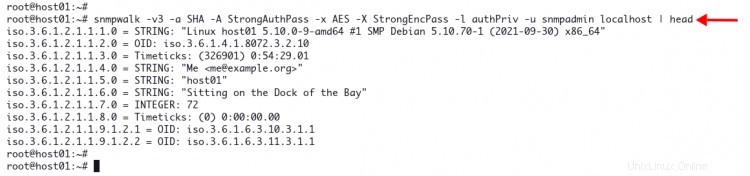
2. Quindi, passa al server LibreNMS e interroga la macchina host sull'indirizzo IP '192.168.1.50' usando il comando snmpwalk di seguito.
snmpwalk -v3 -a SHA -A StrongAuthPass -x AES -X StrongEncPass -l authPriv -u snmpadmin 192.168.1.50 | head
Se la tua configurazione è corretta, vedrai le informazioni sulla macchina host come di seguito.

Ora hai completato l'installazione e la configurazione di SNMP con il protocollo v3 e l'autenticazione della password e la crittografia della password.
Impostazione SNMP Extend alla macchina host
Su LibreNMS, puoi utilizzare tre diversi metodi per monitorare host e applicazioni:
- Collegamento diretto all'applicazione
- Utilizzo di SNMP Extend
- Utilizzo dell'agente LibreNMS
In questo passaggio imparerai come monitorare un sistema o un'applicazione utilizzando lo strumento di monitoraggio LibreNMS con il metodo SNMP Extend.
Per utilizzare il metodo SNMP Extend, è necessario scaricare lo script del comando check dal seguente URL.
https://github.com/librenms/librenms-agent/tree/master/snmp
1. Per questo esempio, scaricherai lo script del comando di controllo 'distro' per rilevare il sistema operativo host.
Scarica il comando check nella directory '/usr/local/bin' e rendilo eseguibile usando il comando seguente.
curl -o /usr/local/bin/distro https://raw.githubusercontent.com/librenms/librenms-agent/master/snmp/distro
chmod +x /usr/local/bin/distro
2. Quindi, modifica la configurazione SNMP '/etc/snmp/snmpd.conf' usando nano editor.
sudo nano /etc/snmp/snmpd.conf
Incolla la seguente configurazione in fondo alla riga.
extend distro /usr/local/bin/distro
Salva la configurazione ed esci.
3. Ora riavvia il servizio snmpd per applicare una nuova configurazione.
sudo systemctl restart snmpd
Ora hai completato la configurazione di base del monitoraggio di LibreNMS con il metodo SNMP Extend.
E sei pronto per aggiungere la macchina Host allo strumento di monitoraggio di LibreNMS.
Aggiungi host allo strumento di monitoraggio LibreNMS
Accedi al tuo strumento di monitoraggio LibreNMS e vai al menu 'Dispositivi ', quindi fai clic sul menu 'Aggiungi dispositivo '.
1. Digitare i dettagli dei dispositivi utilizzando la seguente configurazione
- Nome host:192.168.1.50 (indirizzo IP macchina host).
- Versione SNMP:protocollo v3 sulla porta predefinita 161 con trasporto UDP.
- Livello di autenticazione:authPriv
- Nome utente di autenticazione:snmpadmin
- Password di autenticazione:StrongAuthPass
- Password di crittografia:StrongEncPass
Ora fai clic sul pulsante 'Aggiungi dispositivo '.

2. Ora attendi qualche minuto e lascia che lo strumento di monitoraggio LibreNMS raccolga i dettagli del sistema dal computer host.
Fai clic sul menu "Dispositivi ' e fai clic su 'Server ' per ottenere un elenco di tutti i dispositivi disponibili.
Vedrai la macchina host disponibile sul server dell'elenco come di seguito.

3. Fare clic sull'indirizzo IP della macchina host per ottenere il monitoraggio di tutti i dettagli.
Vedrai una macchina host dettagliata simile come di seguito.

Inoltre, di seguito è riportato il grafico della macchina host del sistema.
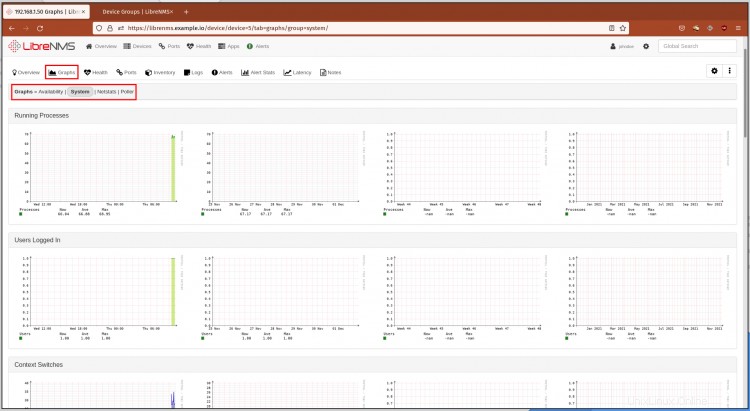
Ora hai aggiunto con successo un host da monitorare a LibreNMS.
Conclusione
Congratulazioni! Hai imparato come aggiungere host allo strumento di monitoraggio LibreNMS utilizzando il protocollo SNMP v3. Inoltre, hai appreso la configurazione di base di SNMP per la creazione di un nuovo utilizzando e utilizzando il protocollo v3 con autenticazione e crittografia.
Per il passaggio successivo, puoi aggiungere ulteriori comandi di controllo tramite SNMP Extend per monitorare altre applicazioni. oppure puoi esplorare altri metodi per monitorare i sistemi e le applicazioni utilizzando l'agente LibreNMS.